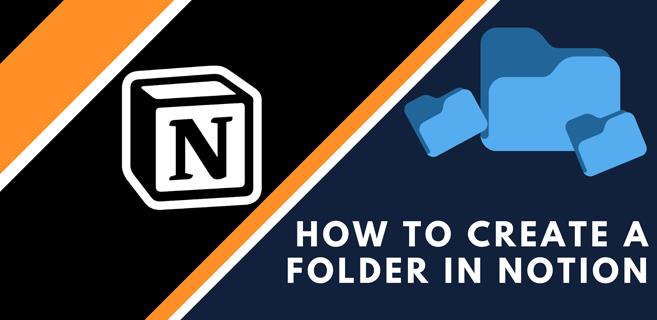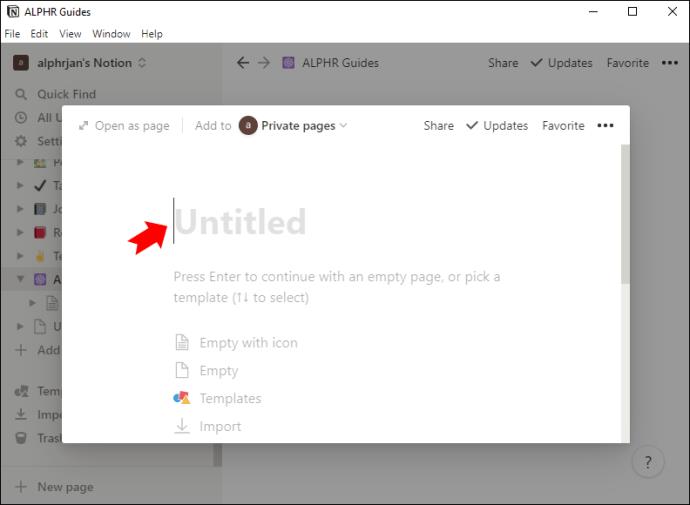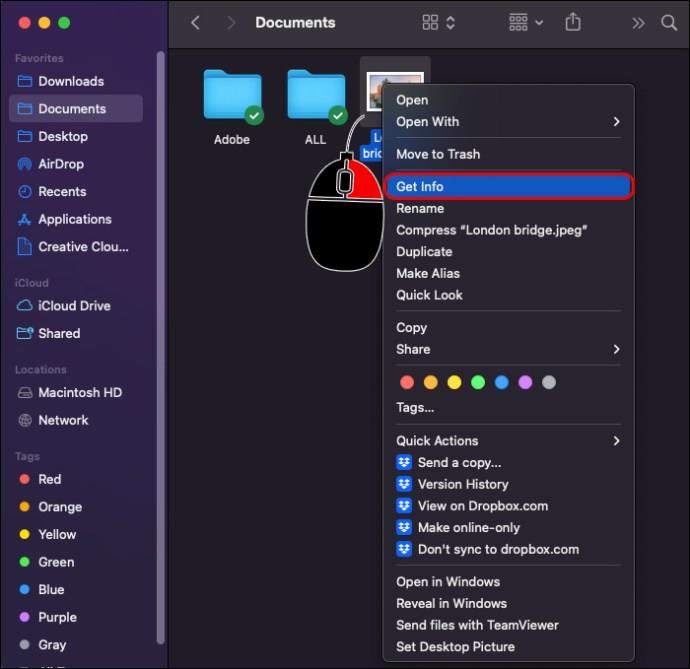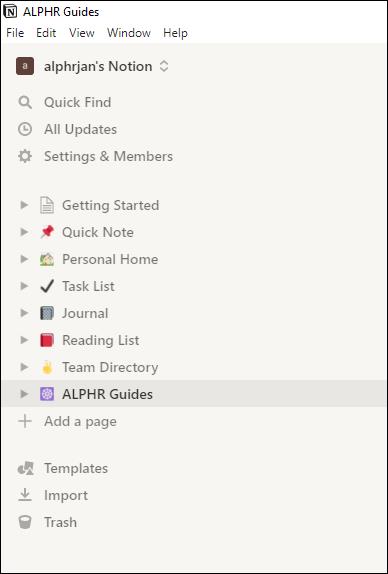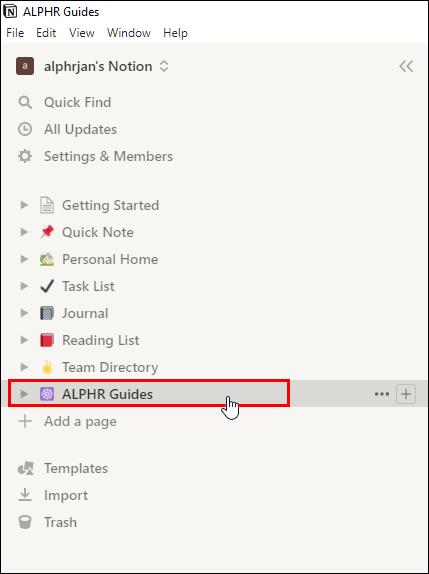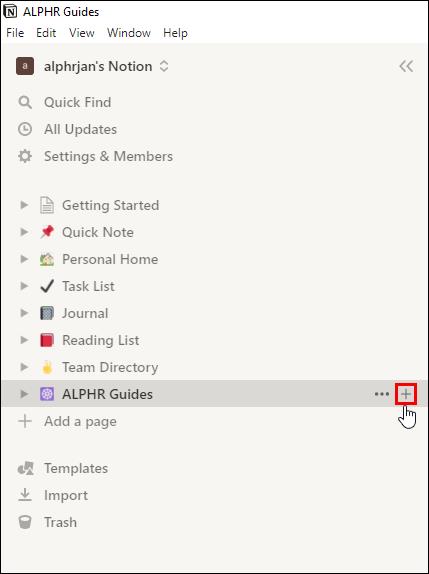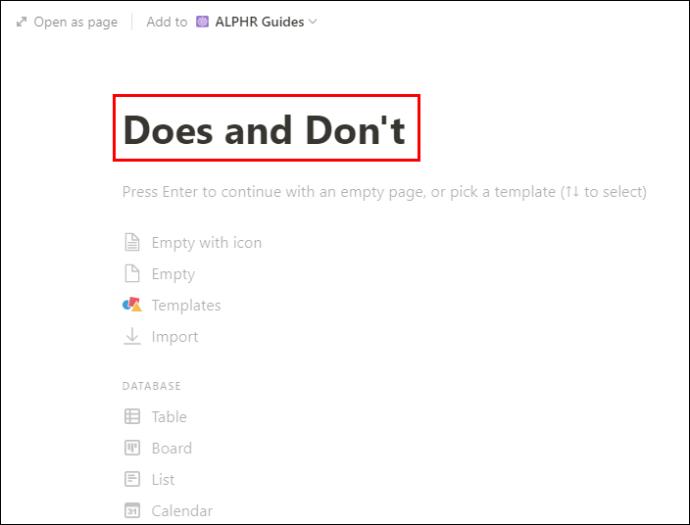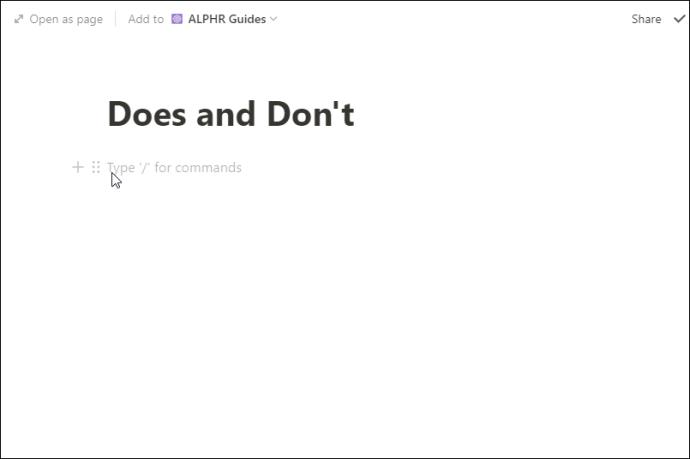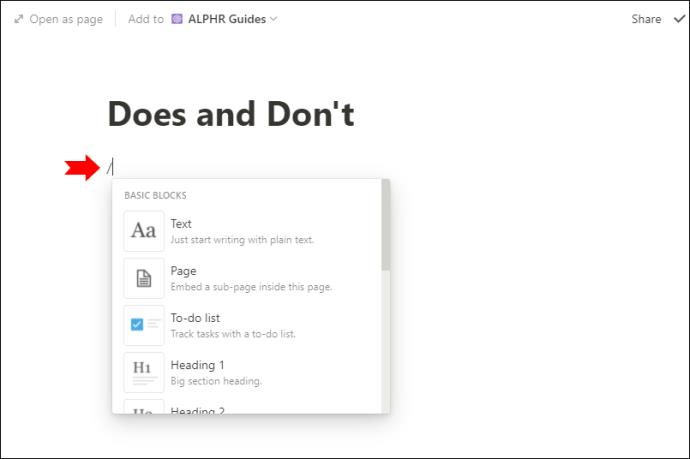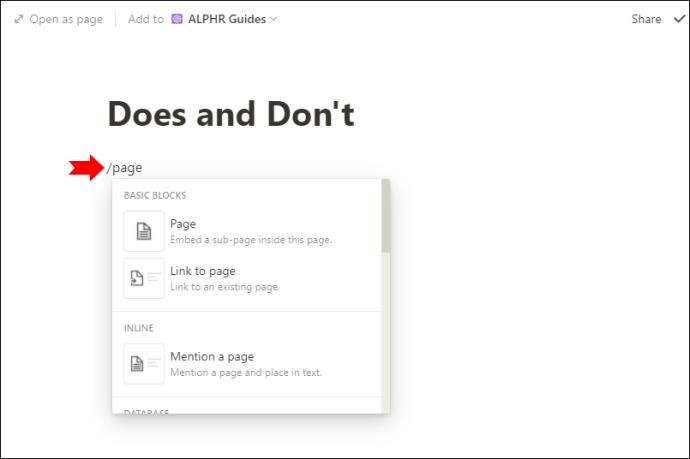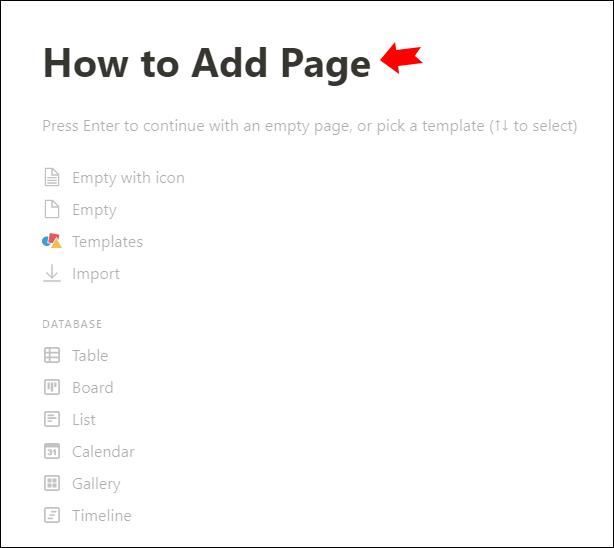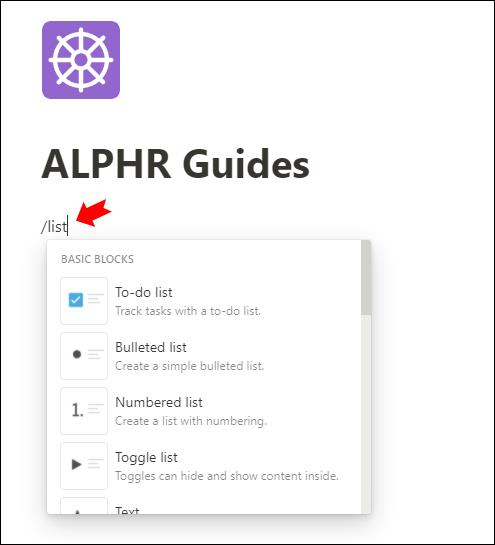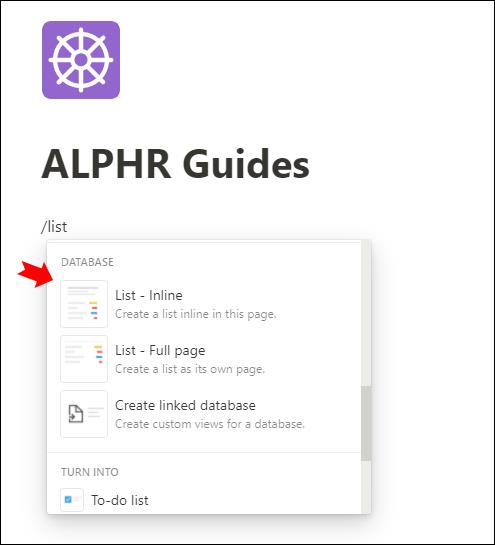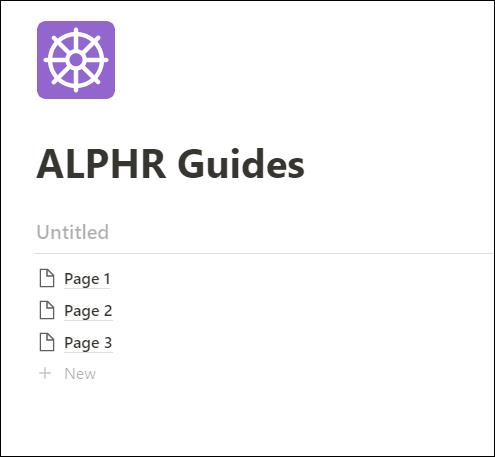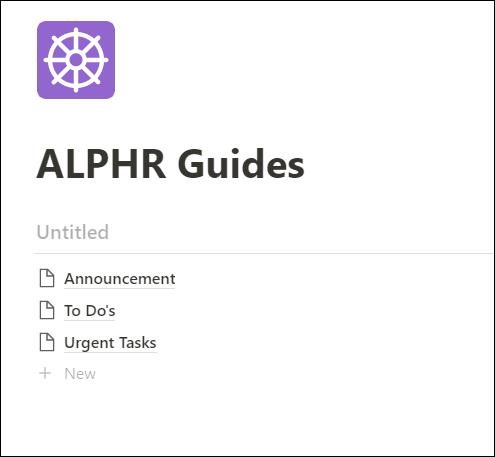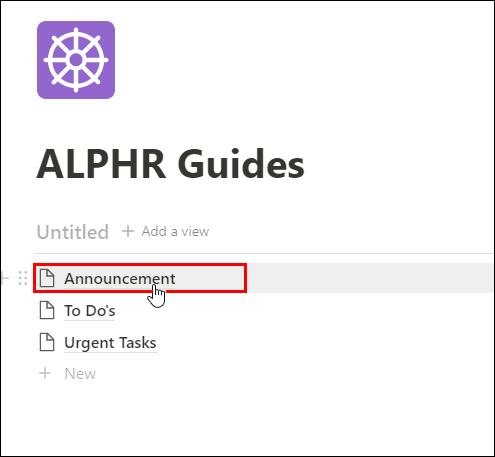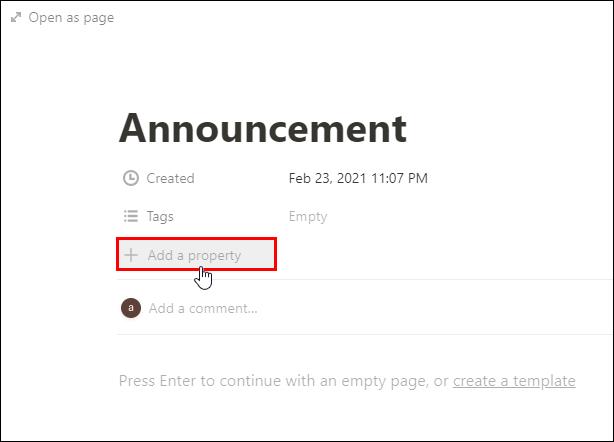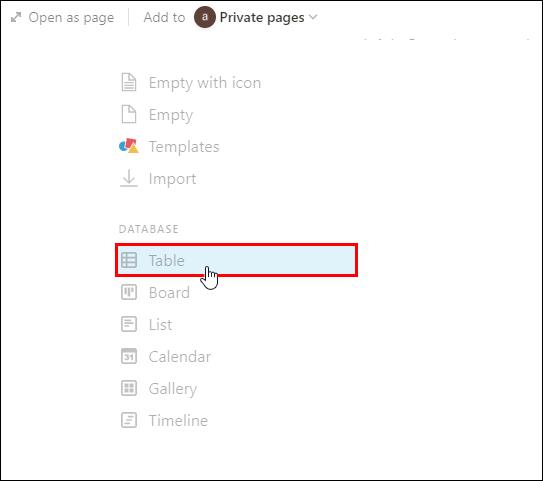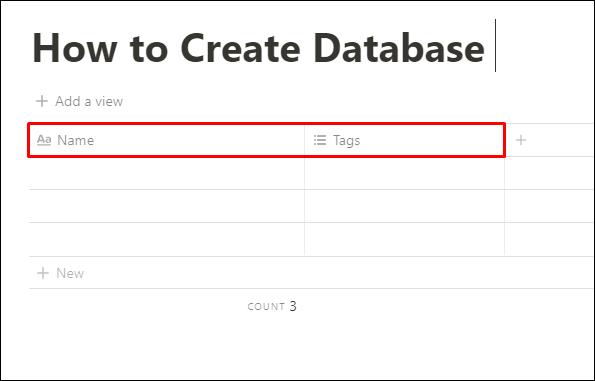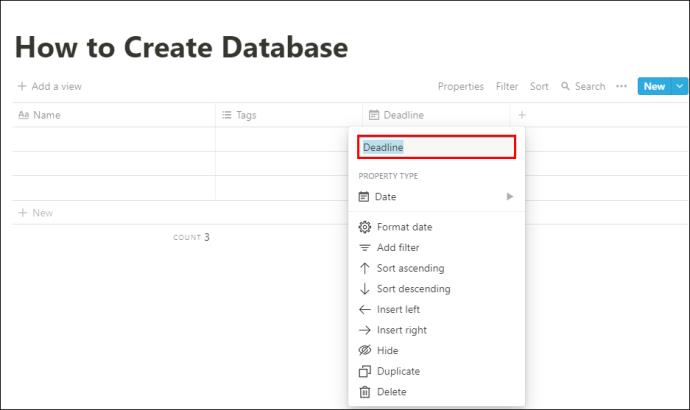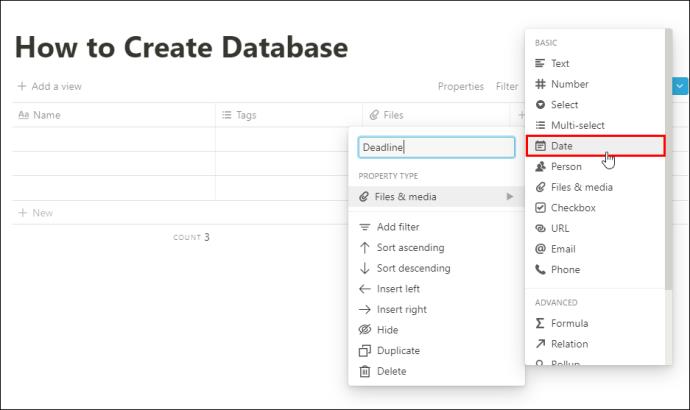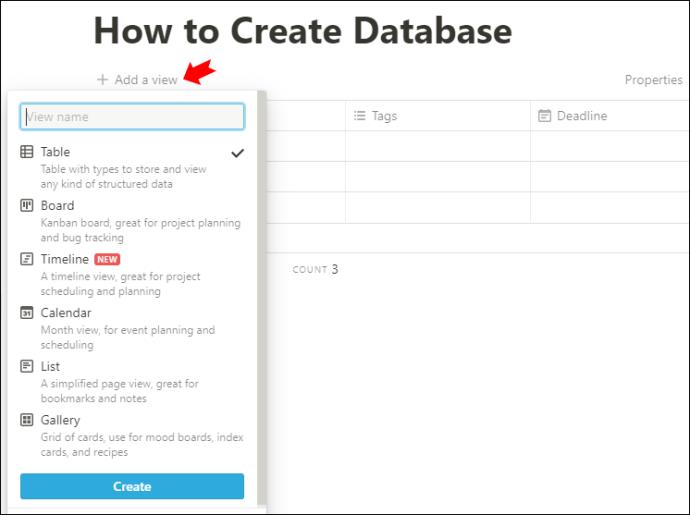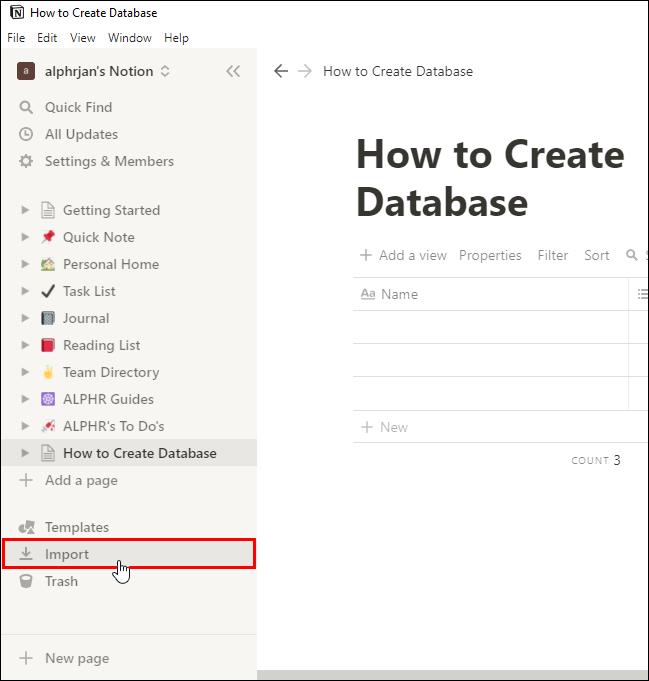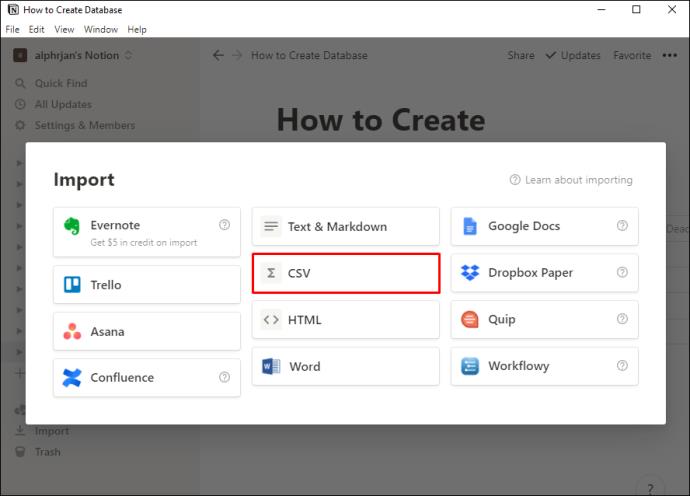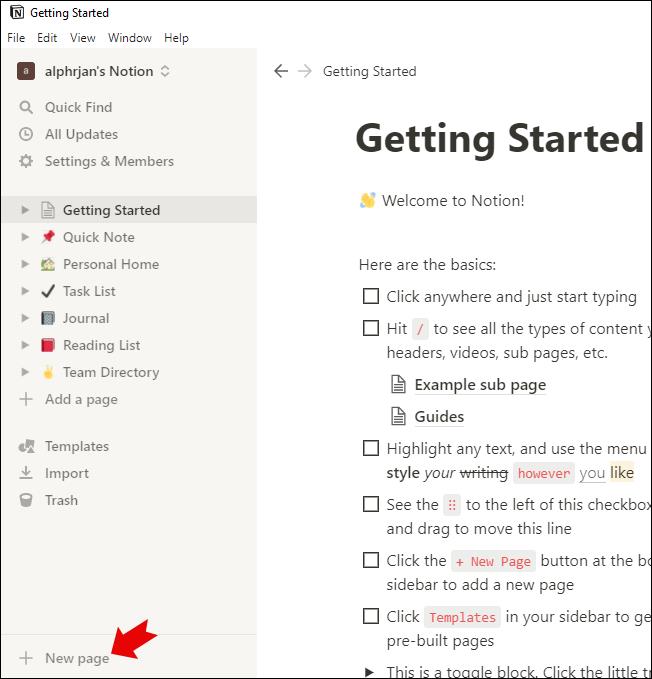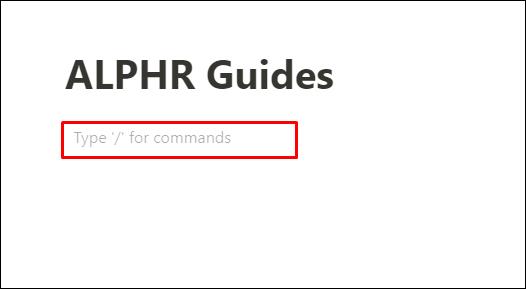Quelle meilleure façon d'organiser vos données qu'avec Notion ? Peut-être n'êtes-vous pas encore familier avec l'écosystème de Notion et cherchez-vous des moyens de créer un dossier dans lequel répertorier vos fichiers.
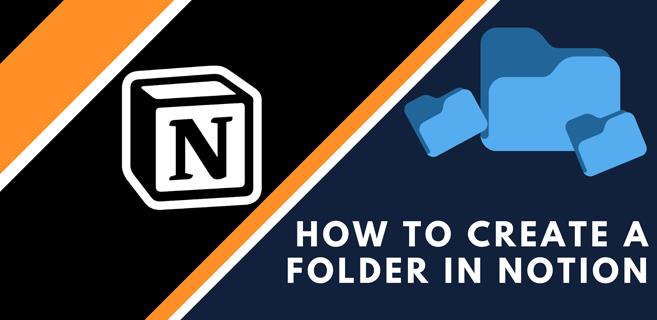
Si c'est le cas, ne cherchez pas plus loin - nous sommes là pour vous fournir des instructions détaillées sur la façon de créer des dossiers dans Notion. Et pas seulement cela - vous apprendrez à créer des sous-dossiers, des bases de données, à importer des fichiers CSV dans Notion, et bien plus encore.
Comment créer un dossier dans Notion
Dans Notion, vous pouvez voir une liste des pages que vous avez dans votre espace de travail sur le panneau de gauche. Vous pouvez considérer ces pages comme des dossiers. Comment venir? Eh bien, tout comme vous pouvez avoir des dossiers sur votre bureau, puis créer de nouveaux dossiers à l'intérieur, vous pouvez créer des pages à l'intérieur de pages dans Notion.
Pour créer une nouvelle page (dossier) dans Notion, suivez ces étapes simples :
- Ouvrez Notion sur votre Mac ou PC.

- Rendez-vous dans le coin inférieur gauche et cliquez sur le bouton "Nouvelle page".

- Cela créera une nouvelle page. Entrez un nom pour votre page où il est écrit "Sans titre".
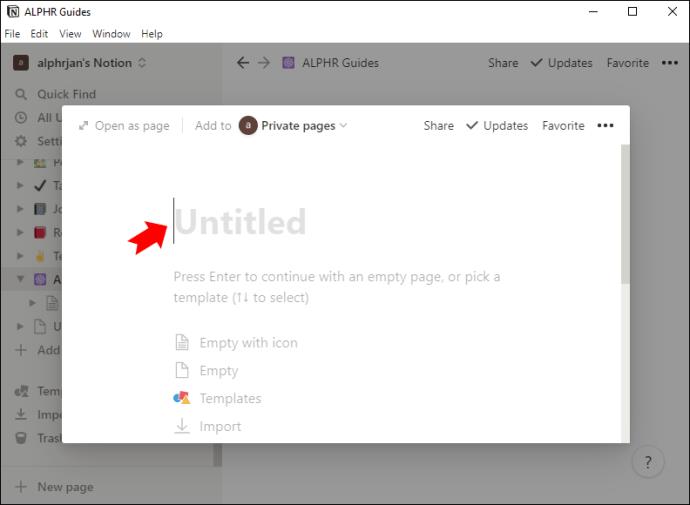
- Appuyez sur Entrée sur votre clavier.
- Votre page est maintenant prête à être personnalisée.
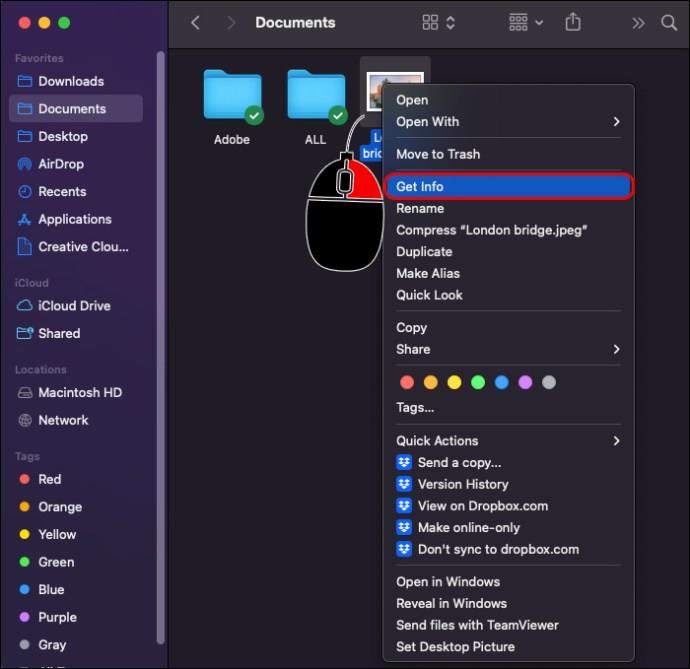
Comment créer un sous-dossier dans Notion
Les gens aiment considérer les sous-pages de Notion comme des sous-dossiers car ils ont la même fonction. Il existe plusieurs façons de créer une sous-page dans Notion :
Création de sous-dossiers à partir du panneau latéral
- Rendez-vous sur le panneau de gauche où vous pouvez voir la liste de vos pages Notion (dossiers).
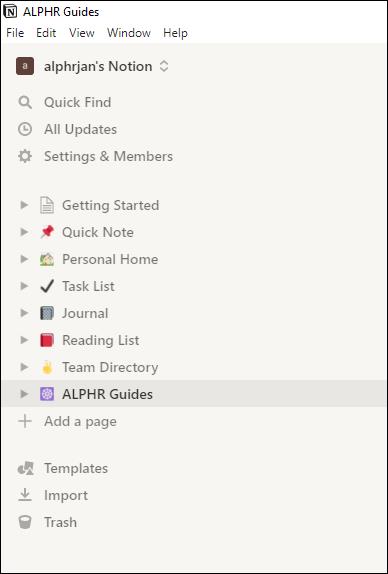
- Passez la souris sur la page (dossier) à laquelle vous souhaitez ajouter une sous-page (sous-dossier).
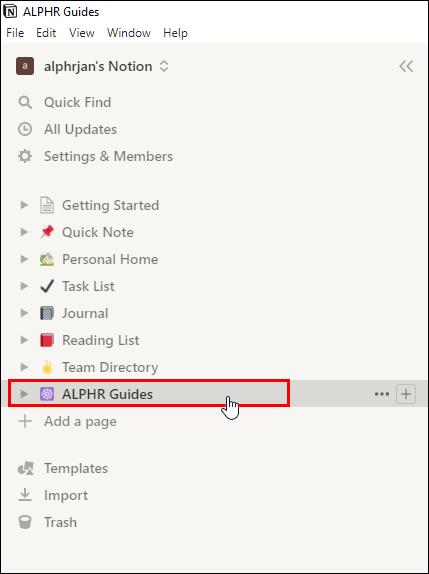
- Cliquez sur le signe plus (+) à côté de cette page.
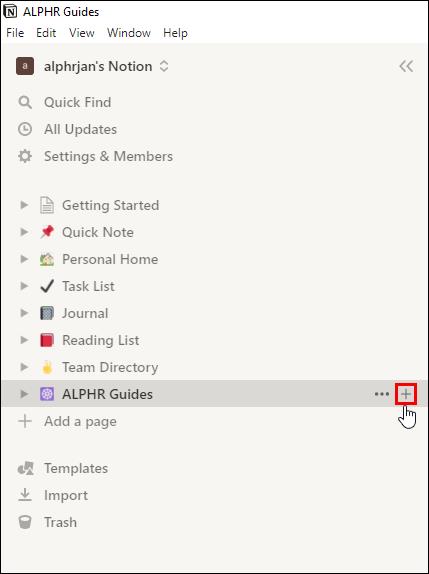
- Cela ajoutera une nouvelle sous-page (sous-dossier) à l'intérieur de votre page (dossier).
- Nommez la sous-page.
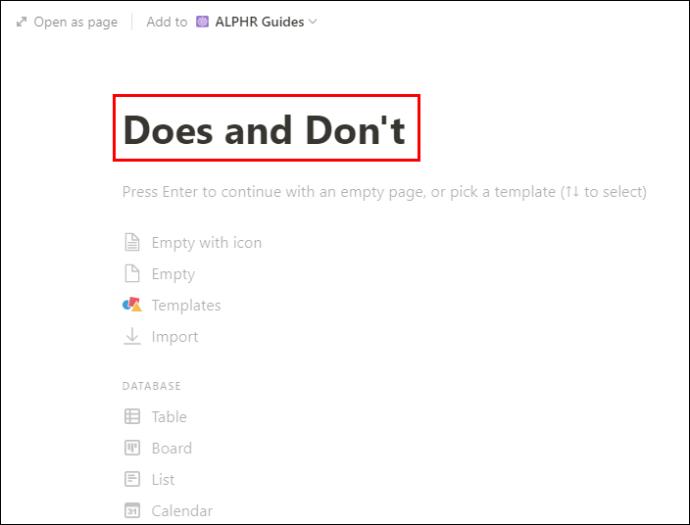
Vous avez maintenant créé un sous-dossier dans Notion et pouvez le personnaliser comme vous le souhaitez.
Création de sous-dossiers à partir de la page actuelle
Une autre façon de créer un sous-dossier dans Notion consiste à utiliser une page sur laquelle vous travaillez actuellement.
- Assurez-vous d'être sur la bonne page.
- Cliquez sur l'espace vide sur l'écran pour commencer à taper.
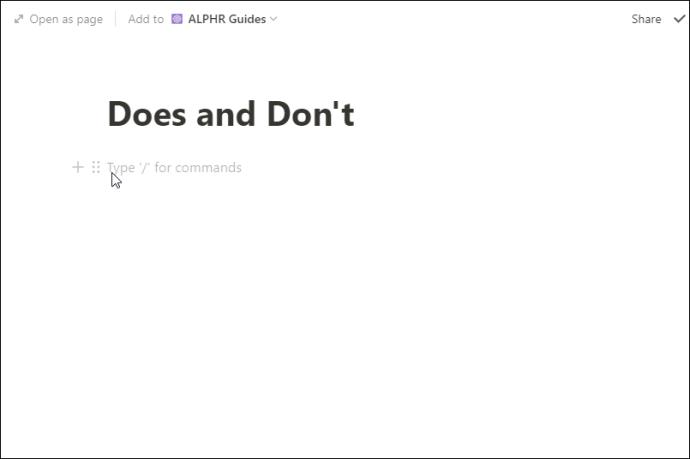
- Tapez "/" sur votre clavier.
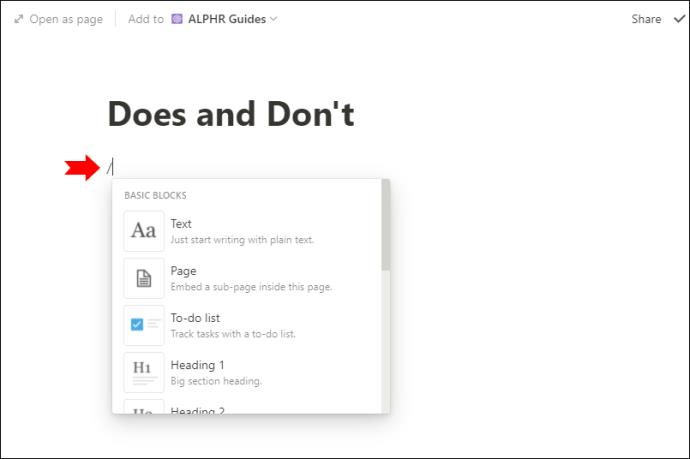
- Tapez "page". Cela déclenchera l'intégration d'une nouvelle sous-page (sous-dossier) par Notion.
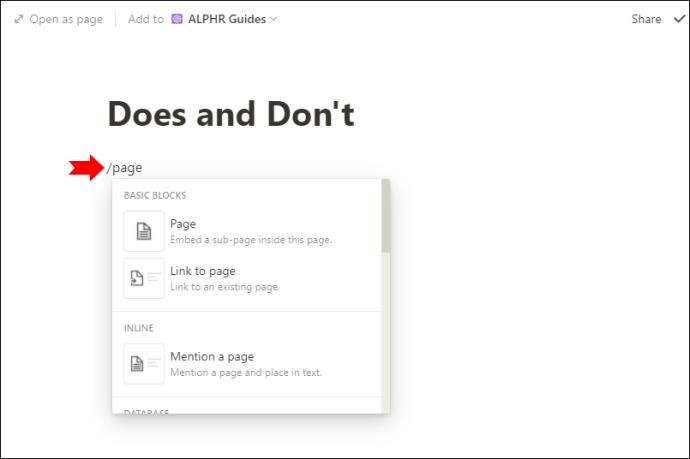
- Donnez un nom à votre sous-page (sous-dossier).
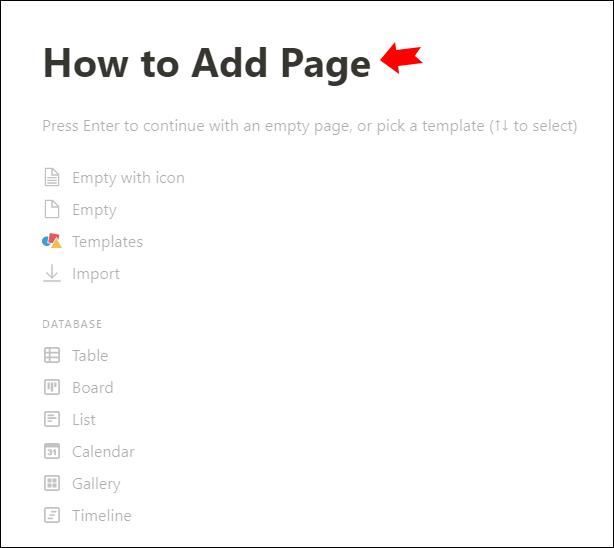
Vous avez maintenant créé un nouveau sous-dossier pour la page sur laquelle vous travaillez actuellement.
Comment créer une liste dans Notion
La création d'un bloc de liste dans Notion vous permet de travailler avec des pages (ou des sous-pages) qui se comportent comme une base de données. De cette façon, vous aurez un look plus minimaliste avec la même puissance qu'une base de données. Voici comment créer un bloc de liste dans Notion :
- Lancez Notion sur votre PC ou Mac.

- Accédez à la page à laquelle vous souhaitez ajouter une liste ou créez simplement une nouvelle page.

- Cliquez sur l'espace vide (corps) de votre page et tapez "/" suivi de "liste".
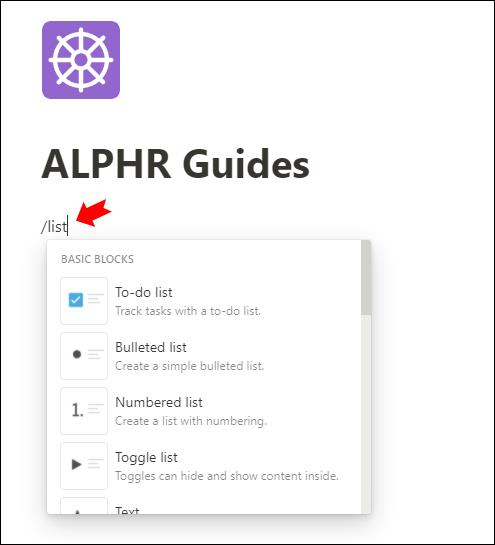
- Dans le menu déroulant de commande qui apparaît, choisissez entre "Liste - Inline" ou "Liste - Pleine page" dans la section Base de données. Le premier créera la liste sur la même page, tandis que le second en fera une page distincte.
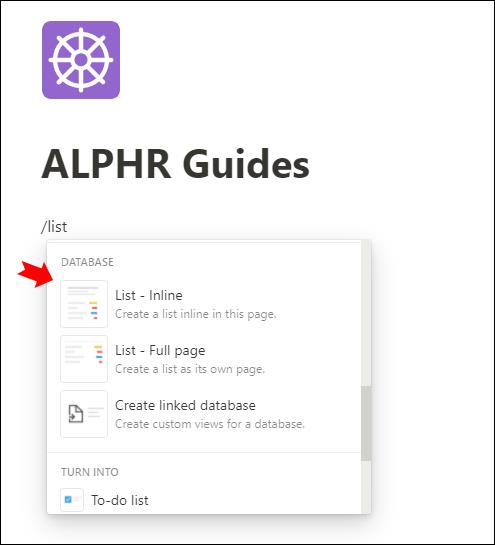
- Vous avez maintenant créé votre bloc de liste - il apparaîtra sur votre page.
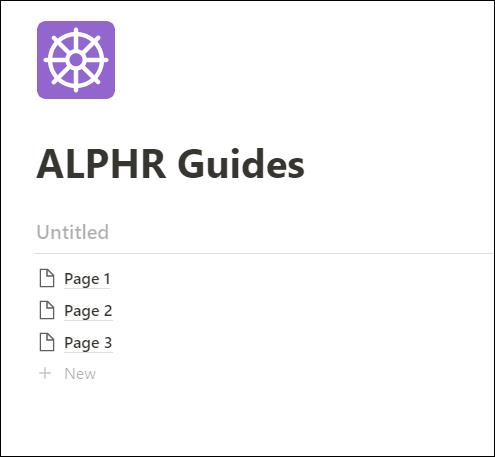
- Nommez votre bloc de liste.
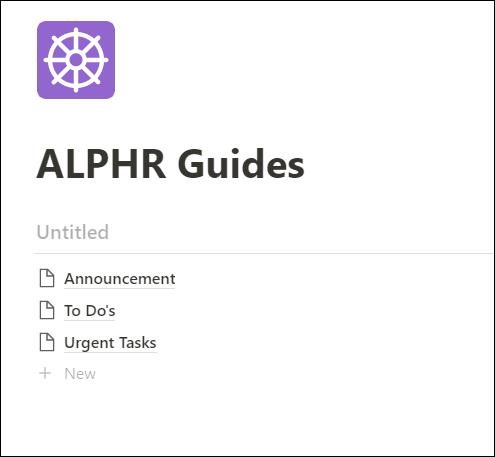
- Cliquez sur la page 1 dans la liste. Toutes les pages auront les mêmes propriétés : "Créé" (indiquant la date et l'heure) et "Tags" (décrivant la page - généralement, vous entrez des mots-clés ici).
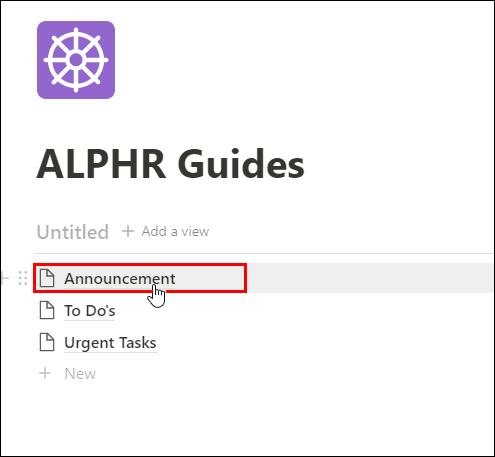
- Cliquez sur "Ajouter une propriété" pour attribuer à votre page de nouvelles propriétés. Vous pouvez choisir parmi les mêmes propriétés disponibles pour une base de données : texte, nombre, sélection, multi-sélection, personne, date, fichiers et médias, case à cocher, URL, email…
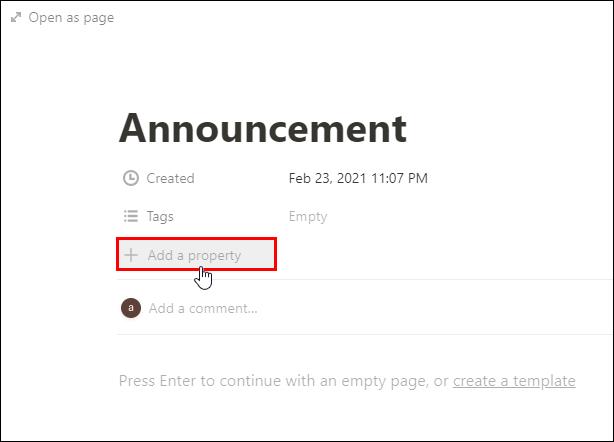
Comment créer une base de données dans Notion
Une fois que vous avez maîtrisé avec succès la plupart des fonctions de base de Notion, vous cherchez peut-être à créer un type de page plus avancé - une base de données. Les bases de données offriront beaucoup plus de possibilités de manipulation de pages et peuvent être parfaites pour gérer des projets de groupe.
Voici comment créer une base de données dans Notion :
- Ouvrez Notion sur votre PC ou Mac.

- Cliquez sur le bouton "+ Nouvelle page" car nous allons commencer par créer une page normale.

- Dans le menu "Base de données" qui apparaît sur le tableau blanc, cliquez sur "Tableau" si vous souhaitez créer une base de données sous forme de tableau. Vous pouvez choisir entre un tableau, une liste, un calendrier, un tableau, une galerie ou une base de données chronologique. Nous vous recommandons de commencer par un tableau, car c'est le plus facile à remplir, et vous pourrez ensuite passer à n'importe quelle autre vue. Par exemple, vous pouvez transformer une base de données sous forme de tableau en vue calendrier pour avoir une meilleure idée des délais.
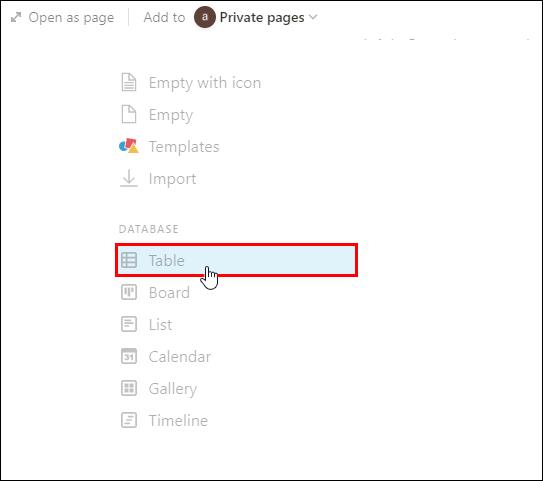
- Un nouveau tableau avec trois colonnes apparaîtra maintenant. La première colonne - "Nom", est l'endroit où vous entrez les éléments de votre base de données. Vous verrez également une colonne "Tags" que vous pouvez utiliser pour décrire les éléments.
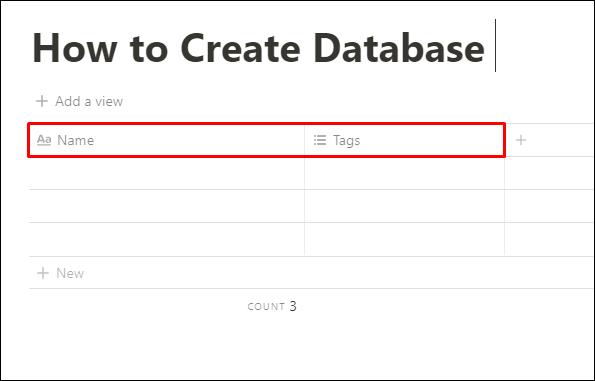
- Vous pouvez modifier les propriétés de la colonne en cliquant sur son nom et en saisissant la propriété de votre choix. Par exemple, vous pouvez cliquer sur la colonne "Fichiers" et la renommer en "Date limite" pour définir une propriété de date limite pour votre base de données.
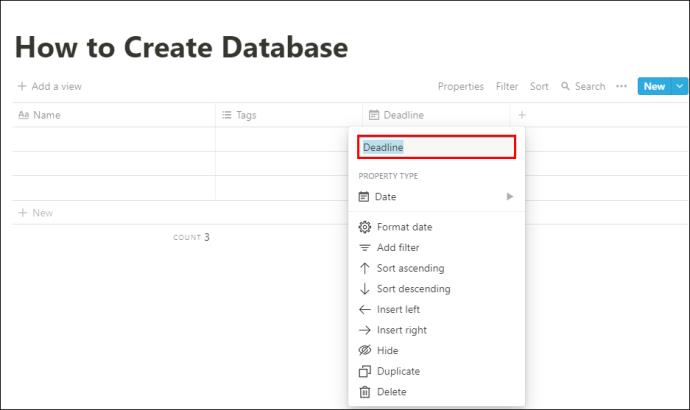
- Choisissez le type de propriété dans le menu déroulant. Pour la colonne "Date limite", nous choisirions la propriété "Date". Si vous vouliez créer une colonne pour les membres affectés à une tâche spécifique, vous devez sélectionner la propriété "Personne" dans le menu déroulant.
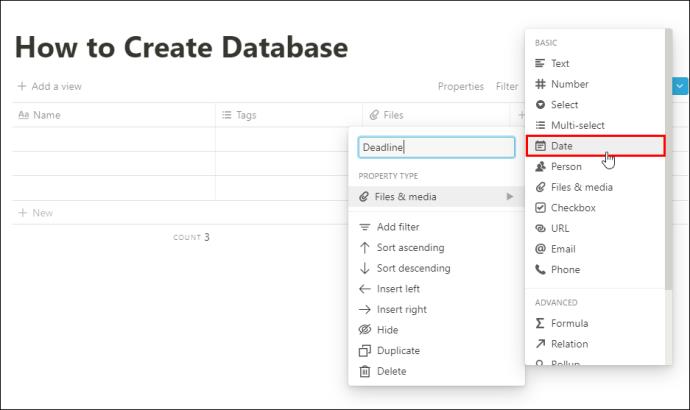
Vous pouvez maintenant personnaliser davantage votre base de données jusqu'à ce que vous en soyez satisfait. Ce qui est bien, c'est que chaque élément que vous ajoutez à la base de données a sa propre page Notion. Cela signifie que vous pouvez modifier ou ajouter encore plus d'informations à vos éléments de base de données.
Vous pouvez modifier le format d'affichage de la base de données en cliquant sur le bouton "+ Ajouter une vue" dans le coin gauche de votre base de données. Choisissez entre "Tableau", "Tableau", "Chronologie", "Calendrier", "Liste" ou "Galerie".
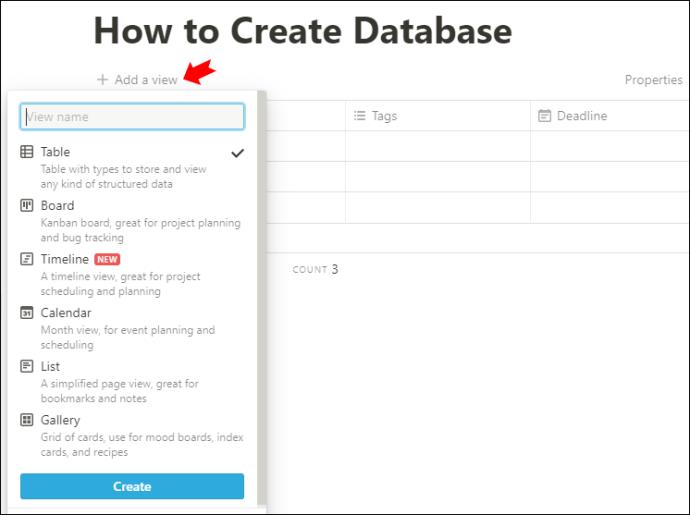
Comment importer des fichiers CSV dans Notion
Comme la plupart d'entre nous, vous avez probablement un tas de données partout - Google Sheets, Excel, Drive... Vous pouvez désormais centraliser toutes vos données en un seul endroit, y compris vos fichiers CSV. Voici comment les importer dans Notion :
Remarque : Notion autorise uniquement l'importation de fichiers (de tout type) à l'aide d'un ordinateur de bureau ou d'un navigateur Web, et non d'un téléphone.
- Cliquez sur le bouton "Importer" dans le panneau de gauche de Notion.
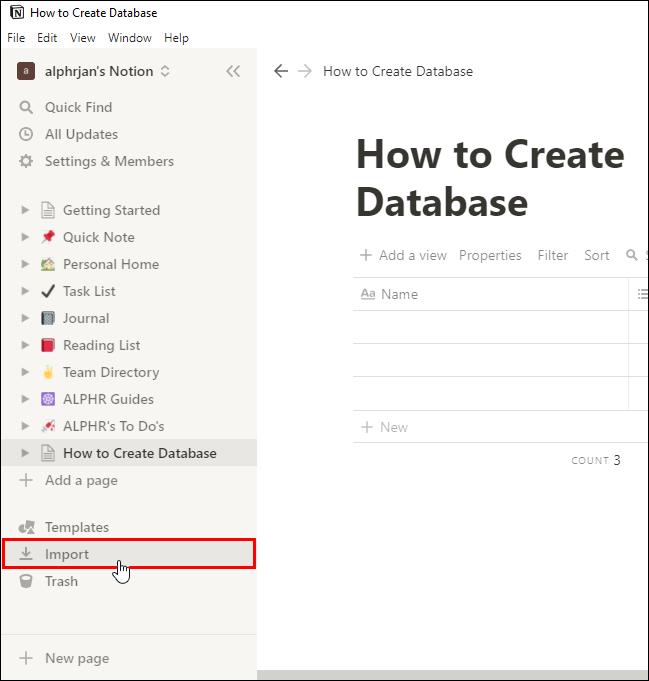
- Une nouvelle fenêtre s'affichera vous demandant quel type de fichier vous souhaitez importer. Choisissez "CSV".
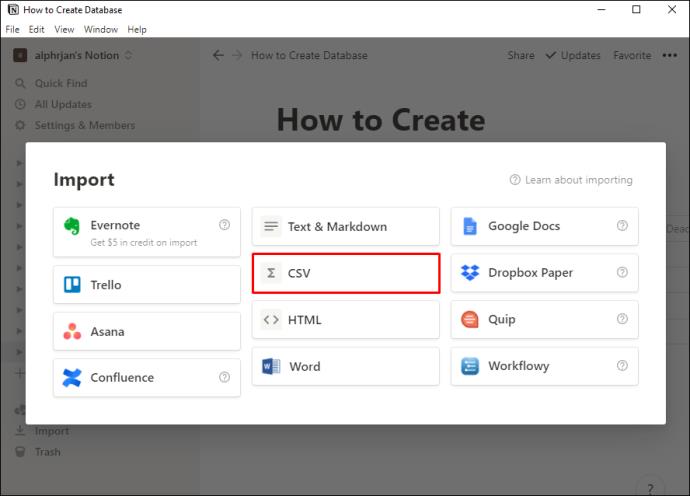
- Téléchargez le fichier que vous voulez depuis votre bureau.
Conseil de pro : pour fusionner votre fichier CSV avec une base de données existante dans Notion, cliquez sur l'option "Fusionner avec CSV" dans le menu de votre base de données. Vous ouvrirez le menu en cliquant sur les trois lignes horizontales dans le coin supérieur droit de la base de données.
Comment ajouter du texte à une page de notion
L'ajout de texte à une page est l'une des premières étapes de votre parcours Notion. Voici comment procéder :
- Ouvrez une page à laquelle vous souhaitez ajouter du texte. Vous pouvez également créer une nouvelle page en cliquant sur le bouton "Nouvelle page" dans le coin inférieur gauche du panneau latéral.
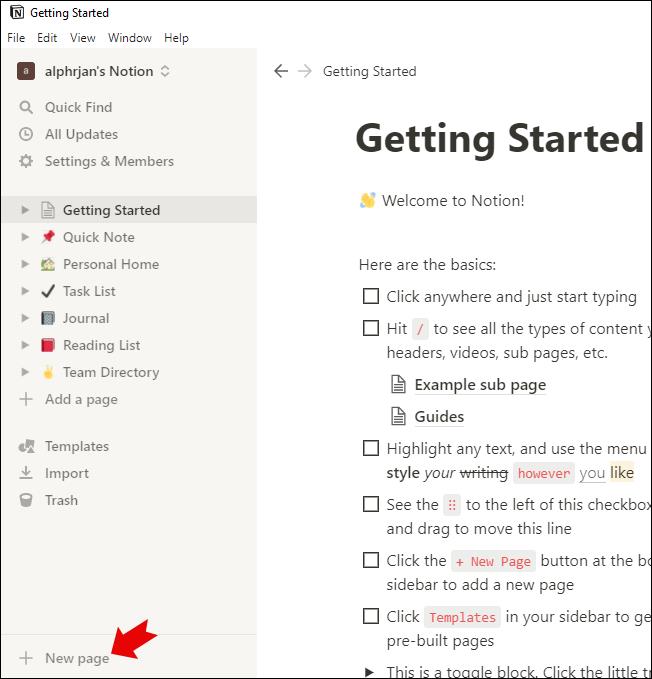
- Vous verrez un espace vide apparaître - cliquez n'importe où pour commencer à taper.
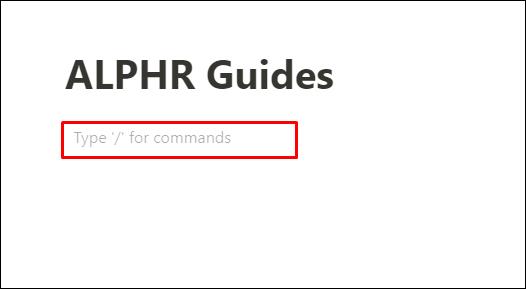
- Il y aura un message en arrière-plan indiquant « Tapez / pour les commandes ». Vous pouvez soit suivre le message et taper / pour que le menu de commandes s'ouvre, soit simplement taper le texte que vous voulez et le modifier au fur et à mesure.
FAQ supplémentaires
Nous avons préparé quelques questions supplémentaires au cas où vous auriez besoin d'informations supplémentaires concernant la création et la gestion des pages Notion.
Comment créer ma première page dans Notion ?
Lorsque vous commencez tout juste à utiliser Notion, vous verrez quelques pages de modèle intégrées sur le panneau latéral gauche : Prise en main, Note rapide, Accueil personnel, Liste des tâches.
Si vous souhaitez créer votre propre page dans Notion, voici ce que vous devez faire :
• Cliquez sur le bouton « Nouvelle page » dans le panneau latéral gauche de Notion. Vous le trouverez dans le coin inférieur gauche.
• Nommez votre page.
• Vous avez maintenant créé votre première page dans Notion ! Allez-y et commencez à éditer.
Vous pouvez ajouter une icône de page et une couverture de page en fonction du sujet. Vous pouvez également ajouter différents types de contenu sur votre page en tapant "/" et en choisissant une option dans le menu déroulant des commandes. Vos possibilités sont illimitées !
Comment créer un lien vers une autre page dans Notion ?
Lier vos pages dans Notion est très pratique car cela vous aide à naviguer plus facilement dans l'application. Vous pouvez connecter vos pages de plusieurs manières :
Méthode 1
• Ouvrez la page à laquelle vous souhaitez lier une page.
• Tapez du texte et appuyez deux fois sur la touche crochet ouvert ([[).
• Saisissez le nom de la page dont vous souhaitez insérer le lien.
• Cliquez sur cette page dans le menu déroulant.
Méthode 2
• Sur votre clavier, tapez un signe plus (+) puis tapez le nom de la page vers laquelle vous souhaitez créer un lien.
• Cliquez sur la page vers laquelle vous souhaitez créer un lien dans le menu déroulant.
Organiser vos données dans Notion
Il n'a jamais été aussi intéressant d'organiser vos fichiers et dossiers - et tout cela grâce à Notion. Vous pouvez désormais centraliser tous vos projets, pages, documents, feuilles de tableau et autres liés au travail en un seul endroit. C'est pourquoi il sera utile d'apprendre à créer des pages et des sous-pages (également appelées dossiers et sous-dossiers).
Dans cet article, nous vous avons montré comment créer une page (dossier), importer des fichiers CSV, créer des bases de données, des listes, etc. J'espère que nous avons rendu votre expérience Notion plus agréable. Nous savons à quel point il peut être difficile de naviguer dans l'application au début.
Quel type de données préférez-vous mettre dans les sous-pages de Notion ? Utilisez-vous une base de données pour suivre vos projets ? Partagez vos expériences dans la section des commentaires ci-dessous.